Como conectar duas redes em um PC
Estabilidade na conexão é a palavra da vez nesse procedimento


Você provavelmente já deve ter passado por algum tipo de estresse navegando pela web por causa da má qualidade na conexão da sua internet, não é? Muitas empresas ou mesmo pessoas comuns se deparam com uma necessidade de adquirir mais velocidade, estabilidade e/ou segurança com o crescimento da sua demanda de estar cada vez mais conectados com o mundo.
Só quem sofreu ou quem sofre todo dia (ou seja, quase todo mundo que mora nesse país) já desejou poder se conectar a duas redes ao mesmo tempo. Pois é, saiba que isso é possível e é mais simples do que você imaginava!
Benefícios de duas redes
Conectar duas redes simultaneamente ajudará de forma significativa, pois o usuário poderá navegar com alta taxa de transferência e escalabilidade em rede. Isso é possível estabelecendo uma conexão com a rede Wi-Fi e a internet cabeada, isso garante que se uma rede vier a falhar a outra poderá manter a conexão, além de aumentar a estabilidade da rede.

Nos nossos testes foi usada uma máquina com Windows 10, mas com as devidas adaptações isso funcionará também para Windows 7 e também para o Windows 8. O objetivo é fazer com que o Windows reconheça a rede a cabo, conjuntamente com o Wi-Fi, evitando que ele aceite um e ocorra o risco de rejeitar a outra. Vale lembrar que a configuração padrão só é permitida uma das redes, por vez.
Configurando Windows
Passo 1: Abra o regedit. No teclado dê o comando “windows”+”r”;

Passo 1.1: Clique no menu iniciar e digite “regedit”
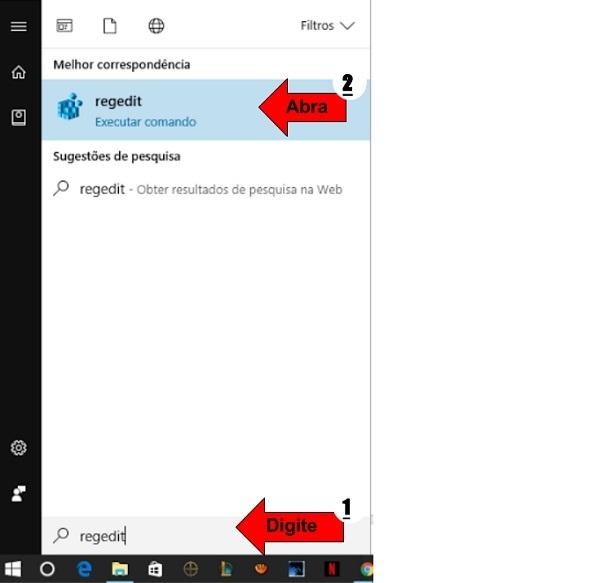
Passo 2: Percorra o caminho das pastas HKEY_LOCAL_MACHINE > SYSTEM > CurrentControlSet > Services > NetBT > Parameters;
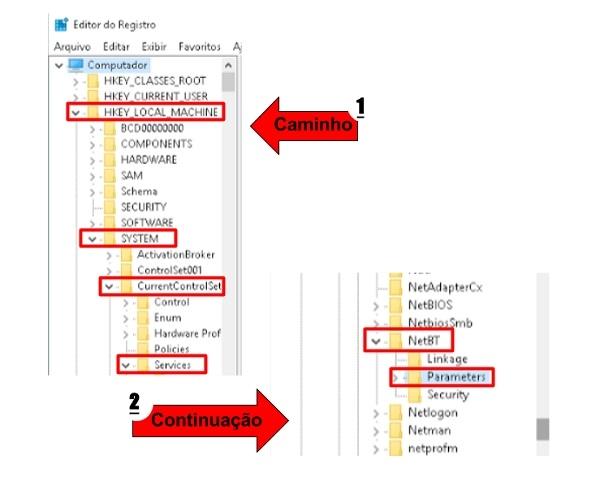
Passo 3: Dentro da pasta Parameters: crie um novo valor, click com botão direito do mouse > selecione novo > “Valor DWORD (32 bits)”;
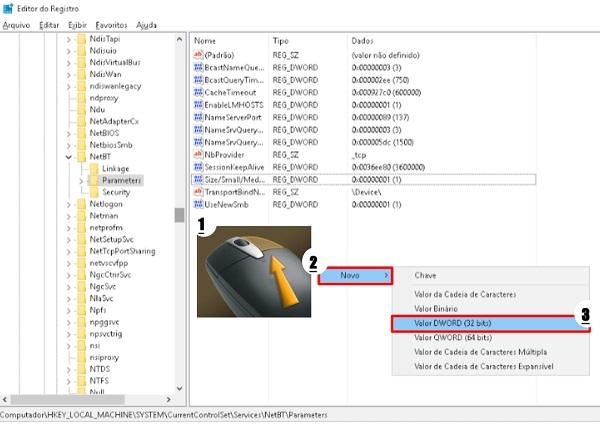
Passo 4: Click com botão direito do mouse > o arquivo criado “Novo Valor #1” e selecione “Modificar…”;
Passo 5: Na janela “Modificar…” altere o valor do campo “Dados do valor” que estar 0, para valor 1. É no campo “Base” tem que estar selecionado “Hexadecimal” > logo após click “OK”;

Passo 6: Dentro da pasta Parameters: crie um novo valor, clique com o botão direito do mouse > selecione novo > “Valor DWORD (32 bits)” > nomeie com “singleresponse”.
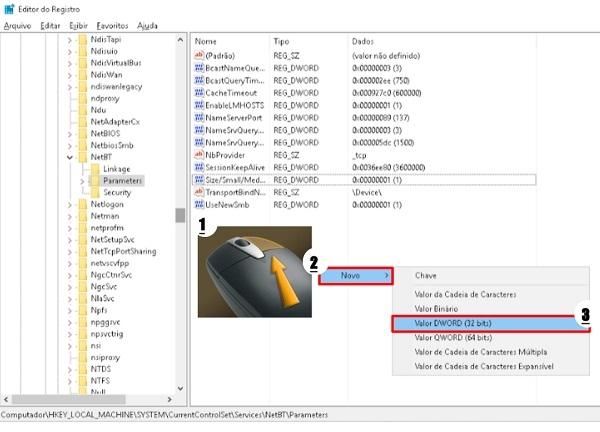
Passo 7: Caso não saiba renomear, clique sobre arquivo com botão direito do mouse > selecione “Renomear”;
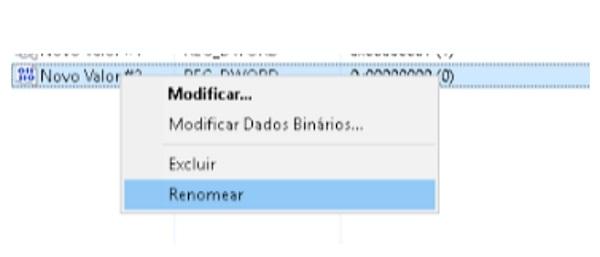 Passo 8: Na janela “Modificar…” altere o valor do campo “Dados do valor” que está 0, para valor 1; e no campo “Base” tem que estar selecionado “Hexadecimal” > logo após clique “OK”;
Passo 8: Na janela “Modificar…” altere o valor do campo “Dados do valor” que está 0, para valor 1; e no campo “Base” tem que estar selecionado “Hexadecimal” > logo após clique “OK”;
Passo 9: Reinicie a máquina e selecione as redes desejadas e assim ambas estarão ativas e trabalhando conjuntamente.
Agora é usufruir da sua internet aprimorada conforme a sua escolha.
